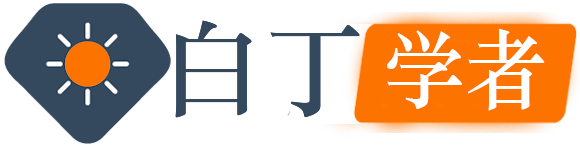【亲测可行】IOS13.5 ReProvision自签显示描述文件
最近在越狱过程中,发现在13.5 ReProvision 签名描述文件不会出现,看到很多人无法搞定这个问题,重装了好几次插件都不行。经过摸索发现这个方法是可行的。请严格安照顺序进行操作。
教程开始
前提条件:
手机是在可激活越狱范围内
测试 unc0ver版本是8.0.2,未签名名版,可以去官方下载
注意:ReProvision 直接签名是无法显示描述文件的,因此你必须使用爱思签名安装后才可以看到描述文件,且需要进入ReProvision - Manage Certificates 中删除 i4Tools Desktop(可能是其他名字) 证书,并再次使用 ReProvision 签名。(1)进入爱思助手 – 工具箱 – ipa签名,安装 unc0ver ipa

(2)添加 unc0ver8.0.2官方未签名的.ipa 文件并打钩 – 添加 Apple ID – 开始签名,当进行签名时,会有设备UDID进行绑定,后续只能是这个IPHONE设备的人可以进行正常安装
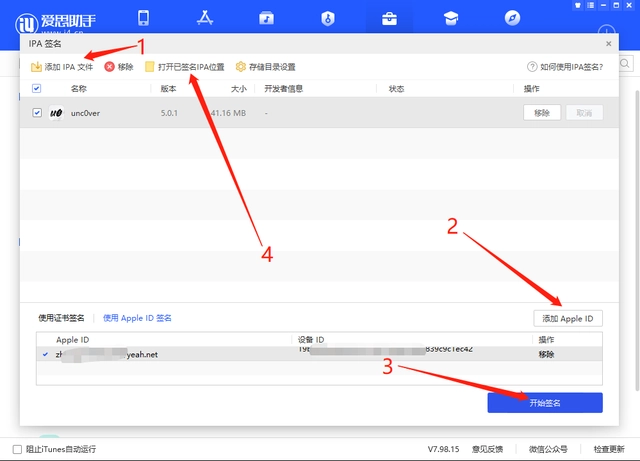
unc0ver8.0.2官方未签名的.ipa的下载地址:https://www.unc0ver.dev/

(3) 等待……显示签名成功 – 打开已签名 IPA 位置(上图步骤4,下图打开位置),得到已签名的unc0ver ipa ,并把 ipa 拖至桌面

(4)设备连接电脑,打开我的设备 – 应用游戏(如果是帮助没有电脑的朋友签名,你可以将 ipa 放到分发平台或上传自己服务器进行链接下载,这样通过网页就可以安装,也会有描述文件,但只能一个人安装,因为设备标志 UDID)
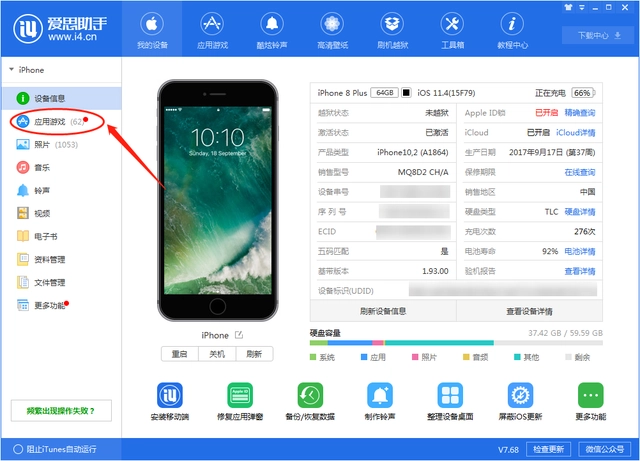
(5)点击导入安装,选择桌面上刚刚签名完成的 unc0ver8.0.2.ipa包
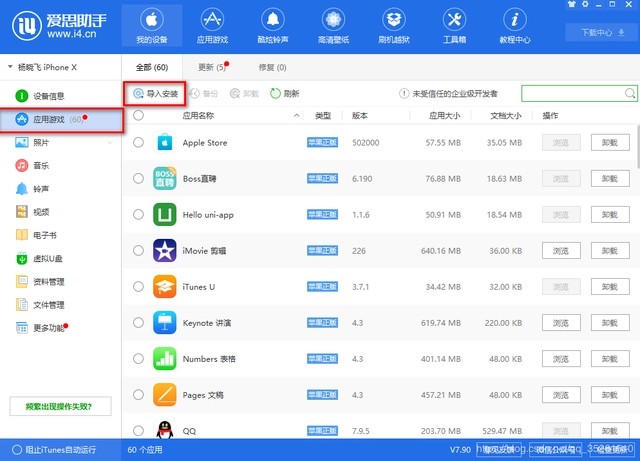
(6)ipa 将自动安装,安装成功后显示个人正版,因为是个人证书签名(现在可以进如设置-通用-描述文件与设备管理,看看是否有描述文件,有描述文件点击信任,如果没有描述文件,重新下载 unc0ver8.0.2.ipa 并重新签名)
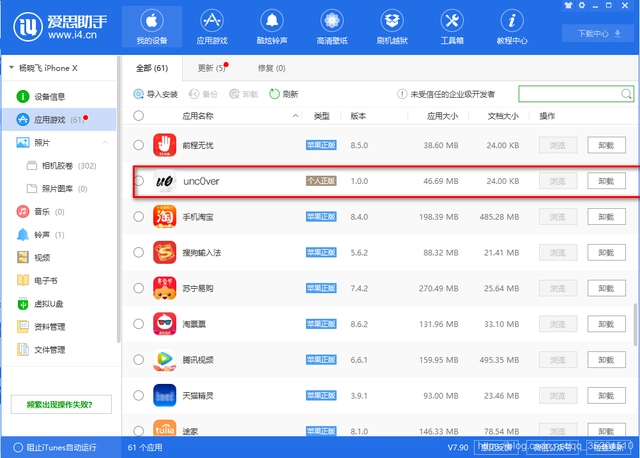
(7)进入ReProvision 点击底部导航栏中间(放大镜/步骤1)选 Manage Certificates(步骤2) – “i4Tools Desktop” 以及 “Device 设备名称 的iPhone”删除(步骤3 一般只有爱思的证书,如果你有个人证书也一并删除,两个全部删除),再点击红字 Revoke All Certificates

(8)使用 ReProvision 签名 unc0ver8.0.2.ipa,( ReProvision 登陆的 Apple ID 需要与爱思签名的 ID 保持一致)
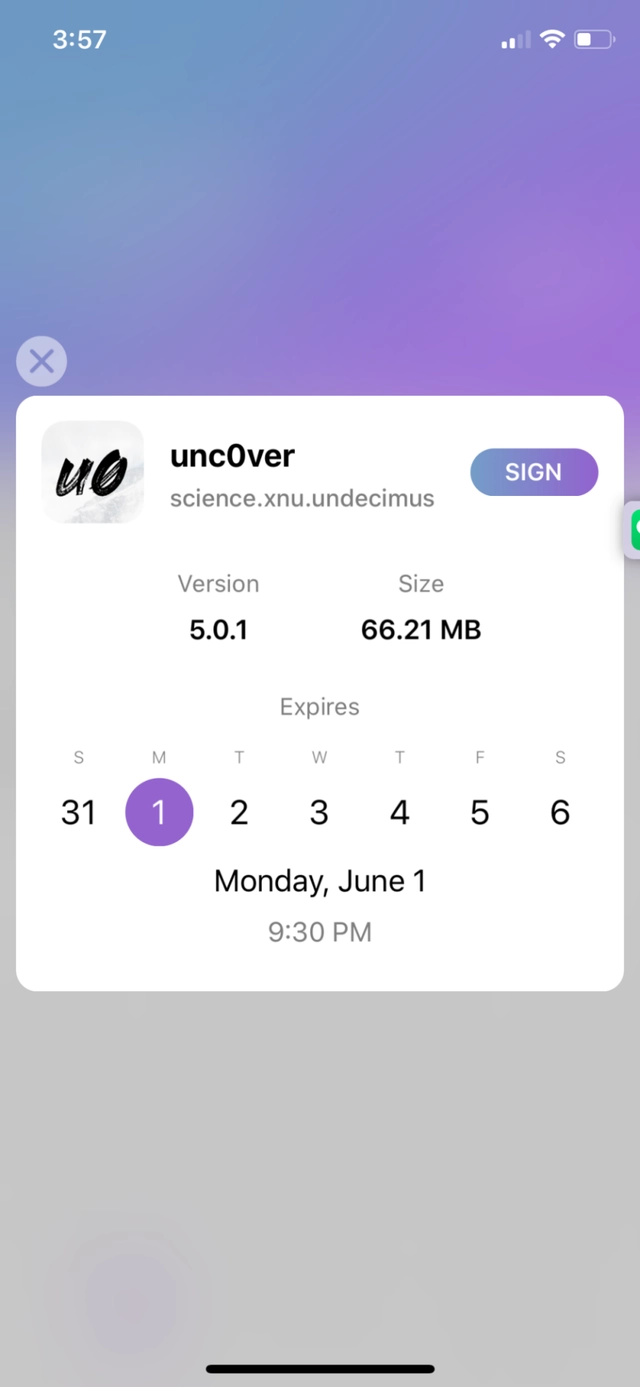
(9)进入设置-通用-描述文件与设备管理,信任 uun0ver App。(如果第6步已经操作过,此时应该不需要信任了)
结束,这时签名后就会一直有描述文件。
最后的最后,需要注意自己的签名ID是否已对多个APP进行签名,(可以在reprovision软件的首页里查看,0个APP ID,0表示一个APP都没有签过)如果是那就需要等那些个APP都自动过期了,再去签,这样描述文件就会出来了。或者干脆重新注册一个新的ID账号,尽量保持一个账号ID签1-2个不同的APP,能一对一最好。保证证书的稳定。
网站声明:
1.本站大部分资源搜集于网络,仅代表作者观点,如有侵权请提交修改。
2.网站内容仅网站站长做个人学习摘记,任何人不得用于其他商业用途,网站发表的内容全权归原作者所有。
3.有任何疑问,可以点击右侧边栏的联系QQ进行咨询
4.本网站部分内容来自于其他网站平台的,版权归原网站所有,本网站只作信息记录,自己学习使用,特此申明,本站用户也不得使用此信息内容做其他商业用途。
白丁学者 » 【亲测可行】IOS13.5 ReProvision自签显示描述文件
白丁学者 » 【亲测可行】IOS13.5 ReProvision自签显示描述文件